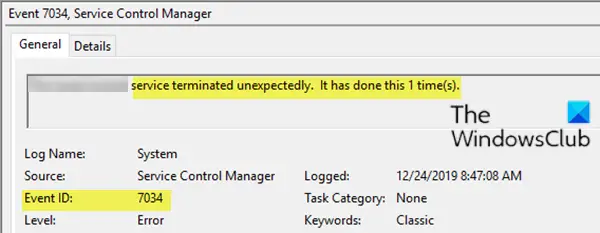
Ошибки Windows Event ID 7031 и 7034 могут вызвать серьезные проблемы на вашем компьютере, приводя к сбоям системы и непрогнозируемому поведению. Эти ошибки могут возникать по разным причинам, включая поврежденные системные файлы, проблемы с драйверами или отсутствие необходимых ресурсов.
Ошибки Event ID 7031 и 7034 связаны с сервисами Windows, которые перестают работать из-за какой-то причины. В результате этого происходит остановка работы компьютера или перезагрузка системы. Эти ошибки могут произойти с различными службами, такими как служба печати, служба аудио, служба управления лицензиями и другие.
Но не волнуйтесь, в этой статье мы расскажем вам о нескольких простых решениях, которые помогут вам исправить ошибки Windows Event ID 7031 и 7034 и привести ваш компьютер в рабочее состояние.
- Как устранить ошибки Windows Event ID 7031 и 7034: простые решения
- 1. Перезапустите относящиеся к ошибке службы
- 2. Обновите драйверы
- 3. Выполните проверку наличия вирусов
- Идентификация и решение ошибки Windows Event ID 7031
- Отследите поврежденное приложение или службу
- Проверьте целостность системных файлов
- Обновите или переустановите поврежденное приложение или службу
- Как исправить ошибку Windows Event ID 7034
- Проверьте наличие вирусов или вредоносного ПО
Как устранить ошибки Windows Event ID 7031 и 7034: простые решения
Ошибки Windows Event ID 7031 и 7034 могут возникать в различных случаях, но наиболее часто они связаны с проблемами в работе служб Windows. Несмотря на то, что эти ошибки не представляют непосредственной угрозы для вашей системы, они могут вызывать неудобства и приводить к неправильной работе компьютера.
В этой статье мы рассмотрим несколько простых решений, которые помогут устранить ошибки Windows Event ID 7031 и 7034.
1. Перезапустите относящиеся к ошибке службы

Первым шагом для исправления ошибок Windows Event ID 7031 и 7034 является перезапуск служб, которые вызывают проблемы. Для этого выполните следующие действия:
| Шаг | Действие |
|---|---|
| Шаг 1 | Нажмите сочетание клавиш Win + R, чтобы открыть окно «Выполнить». |
| Шаг 2 | Введите команду services.msc и нажмите Enter. |
| Шаг 3 | Найдите службу, связанную с ошибкой (например, службу «Print Spooler» или «Windows Audio») и щелкните правой кнопкой мыши на ней. |
| Шаг 4 | Выберите «Перезапустить» в контекстном меню. |
2. Обновите драйверы
В некоторых случаях отсутствие или устаревшие драйверы могут вызывать ошибки Windows Event ID 7031 и 7034. Чтобы исправить эту проблему, рекомендуется обновить все драйверы на вашем компьютере. Вы можете сделать это следующим образом:
| Шаг | Действие |
|---|---|
| Шаг 1 | Перейдите на официальный сайт производителя вашего компьютера или устройства. |
| Шаг 2 | Найдите раздел поддержки или загрузки. |
| Шаг 3 | Выберите свою модель компьютера или устройства и загрузите последние версии драйверов. |
| Шаг 4 | Установите обновленные драйверы, следуя инструкциям на экране. |
3. Выполните проверку наличия вирусов
Некоторые вредоносные программы могут быть причиной возникновения ошибок Windows Event ID 7031 и 7034. Рекомендуется выполнить проверку системы на наличие вирусов с помощью антивирусного программного обеспечения. Для этого вы можете использовать встроенные средства безопасности Windows или сторонние антивирусные программы.
Если перезапуск служб, обновление драйверов и проверка на наличие вирусов не помогли устранить ошибки Windows Event ID 7031 и 7034, рекомендуется обратиться за помощью к специалистам или на официальные форумы сообщества Microsoft. Там вы сможете получить более подробные инструкции и рекомендации для вашей конкретной ситуации.
Надеемся, что эти простые решения помогут вам устранить ошибки Windows Event ID 7031 и 7034 и вернуть вашу систему в нормальное рабочее состояние.
Идентификация и решение ошибки Windows Event ID 7031
Один из основных способов идентификации этой ошибки состоит в том, чтобы взглянуть на подробные сведения о событии, связанном с кодом ошибки 7031. У вас будет также записано имя службы, которая вызывает эту ошибку.
После идентификации службы, вам нужно будет предпринять действия для решения проблемы. Вот некоторые общие шаги, которые могут помочь исправить ошибку Windows Event ID 7031:
- Перезапустите службу: В некоторых случаях проблема может решиться простым перезапуском службы. Для этого перейдите в «Управление компьютером», затем в «Службы» и найдите нужную службу. Щелкните правой кнопкой мыши и выберите «Перезапустить».
- Проверьте ошибки в журналах событий: Может быть полезно изучить журналы событий, чтобы найти дополнительную информацию о проблеме. Просмотрите записи журнала в поисках других ошибок или предупреждений, которые могут быть связаны с проблемной службой.
- Обновите или переустановите службу: Если проблема возникает с конкретной службой, попробуйте обновить ее или переустановить, чтобы исправить возможные повреждения файлов. Вы можете скачать последние обновления или инсталлятор службы с официального сайта разработчика.
- Проверьте наличие вредоносного ПО: Возможно, вредоносное программное обеспечение может вызывать ошибку Windows Event ID 7031. Найдите и запустите антивирусное или антишпионское программное обеспечение для проверки системы и удаления обнаруженных угроз.
- Проведите обновление операционной системы: Иногда проблемы с ошибкой 7031 могут быть связаны с устаревшими системными файлами. Убедитесь, что ваша операционная система полностью обновлена, установив все доступные патчи и обновления.
- Создайте точку восстановления: Прежде чем внести какие-либо изменения в систему, рекомендуется создать точку восстановления. Это позволит вам вернуть систему в предыдущее состояние, если что-то пойдет не так.
Если эти шаги не помогли решить проблему, то возможно, вам потребуется обратиться за помощью к профессионалу или специалисту по поддержке операционной системы Windows.
В целом, ошибка Windows Event ID 7031 может быть решена с помощью вышеуказанных простых шагов. Однако, следует заметить, что конкретные решения могут варьироваться в зависимости от причины ошибки и службы, вызывающей проблему.
Отследите поврежденное приложение или службу
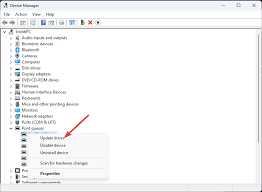
Одна из частых причин появления ошибок Event ID 7031 и 7034 заключается в повреждении приложений или служб, работающих на вашем компьютере. Чтобы исправить проблему, вам необходимо отследить поврежденное приложение или службу и принять соответствующие меры.
Вот инструкции, которые помогут вам выполнить эту задачу:
1. Просмотрите журнал событий Windows
Перейдите в панель управления и найдите «Журналы Windows». Откройте раздел «Система» и просмотрите список событий. Обратите внимание на ошибки или сбои, которые могут указывать на поврежденное приложение или службу.
2. Проверьте целостность файлов
Перейдите в командную строку и выполните команду «sfc /scannow», чтобы проверить целостность системных файлов. Дождитесь завершения процесса и проверьте результаты. Если были найдены поврежденные файлы, система автоматически исправит их.
3. Переустановите поврежденные приложения или службы
Если вы определили, какое приложение или служба повреждены, попробуйте удалить их и выполнить повторную установку. Убедитесь, что вы используете последнюю версию приложения или службы с официального источника.
4. Обновите драйверы
Устаревшие или поврежденные драйверы также могут вызывать ошибки Windows Event ID 7031 и 7034. Проверьте устройства вашего компьютера и обновите драйверы с официальных источников.
5. Проверьте наличие вирусов или вредоносного ПО
Иногда вирусы или вредоносное ПО могут повредить приложения или службы на вашем компьютере. Проведите полное сканирование системы антивирусной программой и удалите все обнаруженные угрозы.
Следуя этим простым рекомендациям, вы сможете отследить и исправить поврежденные приложения или службы, что поможет избежать ошибок Windows Event ID 7031 и 7034.
Проверьте целостность системных файлов
Одной из причин появления ошибок событий Windows Event ID 7031 и 7034 может быть повреждение системных файлов операционной системы. Для исправления этой проблемы рекомендуется выполнить проверку целостности системных файлов.
Для выполнения проверки целостности системных файлов следуйте инструкциям:
- Откройте командную строку от имени администратора. Для этого нажмите
Пуск, введитеcmdв поле поиска, щелкните правой кнопкой мыши на найденной программеКомандная строкаи выберите пунктВыполнить от имени администратора. - В командной строке введите команду
sfc /scannowи нажмите клавишуEnter. - Дождитесь завершения выполнения проверки, которая может занять некоторое время.
- После завершения проверки, командная строка сообщит вам о результатах. Если обнаружены поврежденные системные файлы, то процесс восстановления будет запущен автоматически.
- Дождитесь завершения процесса восстановления системных файлов, который может также занять некоторое время.
- После успешного завершения процесса восстановления, перезагрузите компьютер и проверьте, исправились ли ошибки Windows Event ID 7031 и 7034.
Проверка целостности системных файлов может помочь исправить ошибку Windows Event ID 7031 и 7034, если она связана с повреждением системных файлов. Однако, если ошибка продолжает появляться, может потребоваться более глубокий анализ проблемы и решение ее другими способами.
Обновите или переустановите поврежденное приложение или службу
Если вы столкнулись с ошибкой Event ID 7031 или 7034, это может быть вызвано повреждением установленного приложения или службы. В таком случае, обновление или переустановка приложения или службы может помочь решить проблему.
Следуйте этим шагам для обновления или переустановки поврежденного приложения или службы:
| 1. | Откройте панель управления Windows и выберите раздел «Программы и компоненты». |
| 2. | Найдите приложение или службу, которую необходимо обновить или переустановить, и щелкните на ней правой кнопкой мыши. |
| 3. | Выберите опцию «Обновить» или «Переустановить» в контекстном меню. |
| 4. | Следуйте инструкциям на экране, чтобы завершить процесс обновления или переустановки. Возможно, вам потребуется загрузить последнюю версию приложения или службы с официального сайта разработчика. |
После обновления или переустановки приложения или службы, перезагрузите компьютер и проверьте, исчезла ли ошибка Event ID 7031 или 7034. Если проблема все еще не решена, рекомендуется обратиться к службе поддержки разработчика или провести дополнительные диагностические процедуры.
Как исправить ошибку Windows Event ID 7034
Вот несколько простых решений, которые могут помочь вам исправить ошибку Windows Event ID 7034:
1. Перезапустите службу
Перезапуск службы, связанной с ошибкой Event ID 7034, часто может решить проблему. Для этого выполните следующие шаги:
- Откройте меню «Пуск» и найдите «Панель управления».
- В панели управления выберите «Администрирование», а затем «Службы».
- Найдите службу, связанную с ошибкой Event ID 7034, и щелкните правой кнопкой мыши на ней.
- Выберите пункт меню «Перезапустить».
2. Проверьте журнал событий
Журнал событий Windows содержит информацию о произошедших событиях и может помочь вам определить причину возникновения ошибки Event ID 7034. Для просмотра журнала событий выполните следующие действия:
- Откройте меню «Пуск» и найдите «Панель управления».
- В панели управления выберите «Администрирование», а затем «Журналы Windows».
- В разделе «Система» найдите событие с ID 7034.
- Щелкните правой кнопкой мыши на событии и выберите пункт меню «Свойства».
- В окне «Свойства события» вы сможете увидеть подробную информацию о проблеме.
3. Обновите драйверы
Устаревшие или несовместимые драйверы могут вызывать ошибку Windows Event ID 7034. Чтобы исправить эту проблему, вам потребуется обновить драйверы. Для этого выполните следующие шаги:
- Откройте меню «Пуск» и найдите «Диспетчер устройств».
- В Диспетчере устройств найдите устройство, связанное с ошибкой Event ID 7034.
- Щелкните правой кнопкой мыши на устройстве и выберите пункт меню «Обновить драйвер».
- Выберите «Автоматический поиск обновленного программного обеспечения драйвера» и дождитесь, пока процесс обновления завершится.
4. Проверьте на наличие вредоносного программного обеспечения
Вредоносное программное обеспечение может вызывать ошибку Windows Event ID 7034. Для проверки на наличие вредоносного программного обеспечения выполните следующие действия:
- Запустите антивирусную программу на вашем компьютере.
- Сканируйте систему на предмет обнаружения и удаления вредоносного программного обеспечения.
- Если обнаружено вредоносное программное обеспечение, удалите его с вашего компьютера и выполните повторный запуск.
5. Обратитесь за помощью к специалисту
Если вы не смогли устранить ошибку Windows Event ID 7034 с помощью вышеуказанных методов, рекомендуется обратиться к специалисту или технической поддержке Microsoft. Они смогут предоставить дополнительную помощь и решить проблему.
Следуя этим простым решениям, вы сможете исправить ошибку Windows Event ID 7034 и вернуть нормальную работу вашей службы Windows.
Проверьте наличие вирусов или вредоносного ПО
Одной из возможных причин появления ошибки с событиями Windows Event ID 7031 и 7034 может быть наличие вирусов или вредоносного ПО на вашем компьютере. Вредоносные программы могут вызывать проблемы с системными службами и приводить к их аварийной остановке.
Для проверки вашей системы на наличие вирусов или вредоносного ПО рекомендуется использовать антивирусное ПО. Вам следует обновить вашу антивирусную программу до последней версии и выполнить полное сканирование системы. Если ваш антивирус обнаружит вредоносные программы, следуйте указаниям программы по удалению этих угроз.
Если вы не имеете антивирусной программы, скачайте и установите одну из надежных программ из интернета. Проверьте отзывы и рейтинги программ, чтобы убедиться в их надежности.
Помимо использования антивирусной программы, рекомендуется также обновить операционную систему до последней версии и установить все необходимые обновления безопасности. Это поможет устранить известные уязвимости, которые могут использоваться злоумышленниками для заражения вашего компьютера.
Также стоит обратить внимание на свои привычки в интернете. Не открывайте подозрительные электронные письма или вложения, не загружайте программное обеспечение с недоверенных сайтов и будьте осторожны при щелчке на ссылки. Всегда проверяйте URL-адреса перед тем, как вводить личную информацию или данные на веб-сайтах.
После выполнения всех этих рекомендаций, рекомендуется перезагрузить компьютер и проверить, исчезла ли ошибка Windows Event ID 7031 и 7034.

